Wie Man
7 Möglichkeiten, den Standort auf dem iPhone zu deaktivieren
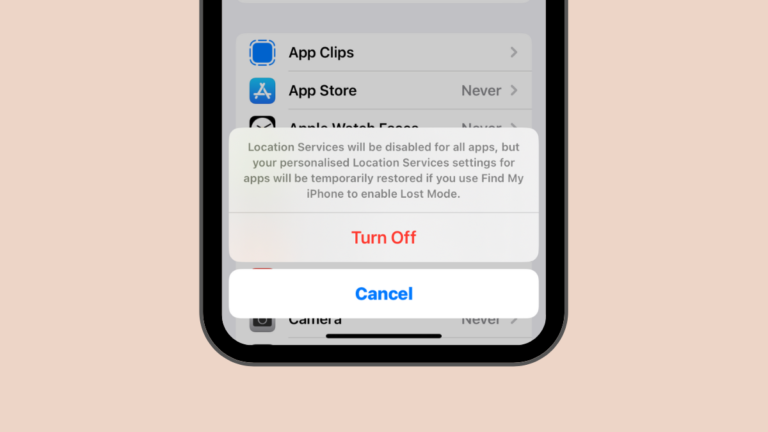
Ihr iPhone verfügt über ein integriertes GPS-Modul, das Ihnen hilft, sich auf einer Karte zu lokalisieren und Ihren Freunden und Verwandten mitzuteilen, wo Sie sich befinden. Auch wenn es praktisch sein kann, Ihren genauen Standort zu kennen und ihn mit Personen zu teilen, die Sie kennen, ist dies nicht die sicherste Maßnahme, wenn Sie Ihre Privatsphäre schützen möchten.
Sie sollten den Standortzugriff von Zeit zu Zeit deaktivieren, um zu verhindern, dass Apps Ihren Aufenthaltsort erfahren, Ihre Aktivitäten profilieren und die Akkulaufzeit Ihres iPhones langfristig schonen. In diesem Beitrag helfen wir Ihnen, den Standort für verschiedene Apps und Dienste zu deaktivieren, damit Sie die Kontrolle darüber haben, wann und wo Ihr Standort geteilt wird.
Verwandt: So verwenden Sie Verknüpfungen, um Hintergrundbilder auf dem iPhone automatisch zu ändern
So deaktivieren Sie die Standortfreigabe für auf Ihrem iPhone installierte Apps
Wenn Sie nicht möchten, dass Apps auf Ihrem iPhone jederzeit auf Ihren genauen Standort zugreifen, können Sie sie in den iOS-Einstellungen für jede einzelne App einzeln deaktivieren.
- Öffne das Einstellungen App auf Ihrem iPhone.
- Scrollen Sie in den Einstellungen nach unten und wählen Sie aus Privatsphäre & Sicherheit.
- Tippen Sie im Datenschutzbildschirm auf Standortdienste oben.
- Um den Standort für einzelne Apps zu deaktivieren, müssen Sie dies aktivieren Standortdienste oben umschalten.
- Nach der Aktivierung wird eine Liste der Apps angezeigt, die Zugriff auf Ihren Standort haben oder in der Vergangenheit Zugriff angefordert haben. Um den Standortzugriff für eine App zu deaktivieren, wählen Sie die App aus, der Sie den Zugriff entziehen möchten.
- Auf dem nächsten Bildschirm sollten Sie die Art des Standortzugriffs sehen können, der der App gewährt wurde.
- Wenn die App Zugriff auf Ihre Standortdaten hat, können Sie auswählen Niemals um zu verhindern, dass diese App in Zukunft auf Ihre GPS-Daten zugreift.
Sie können diesen Vorgang für andere Apps wiederholen, für die Sie den Standortzugriff deaktivieren möchten.
So deaktivieren Sie den genauen Standort auf dem iPhone
Ihr iPhone kann zwei Arten von Standortdaten mit auf iOS installierten Apps teilen: den genauen und den ungefähren Standort. Der genaue Standort teilt Ihren genauen Aufenthaltsort mit und kann Apps wie Maps, Google Maps und Taxidiensten gewährt werden, da diese möglicherweise Ihre genauen GPS-Daten kennen müssen, um funktionieren zu können.
Wenn Sie den genauen Standort für andere Apps aktiviert haben, können Sie ihn deaktivieren, sodass nur Ihr ungefährer Standort mit ihnen geteilt wird.
- Öffne das Einstellungen App auf Ihrem iPhone.
- Scrollen Sie in den Einstellungen nach unten und wählen Sie aus Privatsphäre & Sicherheit.
- Tippen Sie im Datenschutzbildschirm auf Standortdienste oben.
- Um den genauen Standort umzuschalten, müssen Sie Folgendes aktivieren Standortdienste oben umschalten.
- Nach der Aktivierung wird eine Liste der Apps angezeigt, die Zugriff auf Ihren Standort haben oder in der Vergangenheit Zugriff angefordert haben. Um den genauen Standort für eine App zu deaktivieren, wählen Sie die App aus, der Sie den Zugriff entziehen möchten.
- Auf dem nächsten Bildschirm sollten Sie die Art des Standortzugriffs sehen können, der der App gewährt wurde. Sofern Sie unter „Standortzugriff zulassen“ nicht die Option „Nie“ ausgewählt haben, sollten Sie Ihre genauen Standorteinstellungen konfigurieren können. Um den genauen Standort zu deaktivieren, schalten Sie die Funktion aus Präziser Standort bis es grau wird.
Die ausgewählte App kann Ihren genauen Aufenthaltsort nicht mehr ermitteln; Stattdessen hat es nur Zugriff auf Ihren ungefähren Standort. Sie können die oben genannten Schritte wiederholen, um den genauen Standort für andere auf Ihrem iPhone installierte Apps zu deaktivieren.
So deaktivieren Sie den Standortzugriff für Systemdienste
Neben Apps können auch einige Dienste auf iOS wie Apple Pay, Compass, HomeKit, standortbasierte Warnungen und Vorschläge, Zeitzone und andere Dienste Ihre GPS-Daten erfassen. Wenn Sie keinen dieser Dienste nutzen, können Sie in den iOS-Einstellungen vermeiden, Ihren Standort mit ihnen zu teilen.
- Um den Standortzugriff für Systemdienste zu deaktivieren, öffnen Sie die Einstellungen App auf Ihrem iPhone.
- Scrollen Sie in den Einstellungen nach unten und wählen Sie aus Privatsphäre & Sicherheit.
- Tippen Sie im Datenschutzbildschirm auf Standortdienste oben.
- Um die Standortbestimmung für Systemdienste zu deaktivieren, müssen Sie die aktivieren Standortdienste oben umschalten.
- Scrollen Sie nach der Aktivierung auf diesem Bildschirm nach unten und tippen Sie auf Systemdienste.
- Auf dem nächsten Bildschirm sehen Sie alle Dienste, die derzeit Zugriff auf Ihre Standortdaten haben. Wenn Sie der Meinung sind, dass Sie damit auskommen, einem der Dienste den Zugriff auf Ihren Standort zu entziehen, schalten Sie den Schalter auf der rechten Seite des Dienstes aus.
Dadurch sollte Ihr iPhone daran gehindert werden, Ihre GPS-Koordinaten mit dem ausgewählten Dienst zu teilen. Sie können diese Schritte wiederholen, um den Standortzugriff für andere Systemdienste zu deaktivieren.
So deaktivieren Sie das Standortsymbol in der Statusleiste
Wenn Ortungsdienste aktiviert sind, werden in der oberen linken Ecke Ihres iPhones möglicherweise unterschiedliche Standortsymbole sowohl für Apps als auch für Systemdienste angezeigt. Während iOS dieses Symbol anzeigt, wenn eine App auf Ihrem iPhone versucht, auf Ihren Standort zuzugreifen, können Sie es deaktivieren, wenn Systemdienste Ihre Standortdaten erfassen.
- Um das Standortsymbol in der Statusleiste Ihres iPhones zu deaktivieren, öffnen Sie das Einstellungen App auf Ihrem iPhone.
- Scrollen Sie in den Einstellungen nach unten und wählen Sie aus Privatsphäre & Sicherheit.
- Tippen Sie im Datenschutzbildschirm auf Standortdienste oben.
- Um zu verhindern, dass das Standortsymbol für Systemdienste angezeigt wird, müssen Sie das aktivieren Standortdienste oben umschalten.
- Scrollen Sie nach der Aktivierung auf diesem Bildschirm nach unten und tippen Sie auf Systemdienste.
- Scrollen Sie auf dem nächsten Bildschirm nach unten und schalten Sie das aus Statusleisten-Symbol unten umschalten.
iOS zeigt das Standortsymbol nicht mehr in der Statusleiste Ihres Geräts an, wenn einer der Systemdienste Ihres Telefons auf Ihre GPS-Daten zugreift.
So deaktivieren Sie die Standortanalyse auf dem iPhone
Der Standort Ihres iPhones kann auch von Apple selbst erfasst werden, um einige seiner Funktionen zu verbessern. Es gibt drei Elemente, die auf Ihren Standort zugreifen und ihn mit Apple teilen: iPhone Analytics, Routing & Traffic und Improve Maps.
- iPhone-Analyse teilt Ihren Standort mit Apple, um zu zeigen, wie Ihr Gerät an bestimmten Standorten verwendet wird.
- Routing und Verkehr kann Ihren Standort erfassen, um Ihre Bewegung auf der Straße zu erfahren und Apple dabei zu helfen, die Verkehrsinformationen in der Karten-App zu verbessern.
- Karten verbessern teilt Ihren aktuellen Standort mit, um ihn mit Ihrer in Ihrer Apple-ID angegebenen Straßenadresse zu korrelieren und so die Genauigkeit zu verbessern.
Wenn Sie Ihren Standort nicht unnötig mit Apple teilen möchten, können Sie diese drei optionalen Funktionen auf Ihrem iPhone deaktivieren.
- Öffne das Einstellungen App auf Ihrem iPhone.
- Scrollen Sie in den Einstellungen nach unten und wählen Sie aus Privatsphäre & Sicherheit.
- Tippen Sie im Datenschutzbildschirm auf Standortdienste oben.
- Um zu verhindern, dass Ihr Standort mit Apple geteilt wird, müssen Sie dies aktivieren Standortdienste oben umschalten.
- Scrollen Sie nach der Aktivierung auf diesem Bildschirm nach unten und tippen Sie auf Systemdienste.
- Scrollen Sie im nächsten Bildschirm nach unten und deaktivieren Sie die Schalter neben iPhone-Analyse, Routing und VerkehrUnd Karten verbessern.
Wenn Sie dies tun, wird Ihr Standort nicht mehr mit Apple geteilt.
So deaktivieren Sie die Standortfreigabe für Find My
Wenn Sie Ihren Aufenthaltsort über die Nachrichten-App oder Find My mit Ihren Freunden und Ihrer Familie teilen, können Sie in Ihren iOS-Einstellungen alle Personen sehen, mit denen Sie Ihren Standort aktiv teilen. Wenn Sie die Freigabe Ihres Standorts auf Find My beenden möchten, können Sie die folgenden Schritte ausführen.
- Öffne das Einstellungen App auf Ihrem iPhone.
- Scrollen Sie in den Einstellungen nach unten und wählen Sie aus Privatsphäre & Sicherheit.
- Tippen Sie im Datenschutzbildschirm auf Standortdienste oben.
- Tippen Sie hier auf Teilen Sie meinen Standort.
- Auf dem Bildschirm „Mein finden“ sehen Sie eine Liste der Personen, denen Sie Ihren aktuellen Aufenthaltsort mitteilen. Um die Freigabe für jemanden aus dieser Liste zu beenden, wählen Sie die Person aus, mit der Sie Ihren Standort nicht mehr teilen möchten.
- Wenn die Kontaktseite angezeigt wird, tippen Sie auf Hören Sie auf, meinen Standort zu teilen.
- Die ausgewählte Person wird nicht mehr im Find My-Bildschirm angezeigt und kann Ihren Live-Standort in Zukunft nicht mehr sehen. Sie können den obigen Schritt wiederholen, um die Freigabe Ihres Standorts für andere Personen auf dieser Liste zu beenden.
- Wenn Sie die Standortfreigabe für alle Personen deaktivieren möchten, mit denen Sie sie derzeit teilen, deaktivieren Sie die Teilen Sie meinen Standort schalten Sie über der „Freunde“-Liste um.
- Wenn Sie nicht möchten, dass Ihr aktuelles iPhone auf anderen Apple-Geräten, bei denen Sie sich angemeldet haben, in Find My angezeigt wird, können Sie diesen Zugriff deaktivieren, indem Sie zuerst auswählen Finde mein iPhone oben.
- Um die Standortfreigabe in Find My für Ihr iPhone zu deaktivieren, schalten Sie die Funktion aus Finde mein iPhone oben umschalten.
- iOS fordert Sie nun auf, Ihr Apple-ID-Passwort einzugeben. Wenn Sie mit der Eingabe des Passworts fertig sind, tippen Sie auf Abschalten in der oberen rechten Ecke, um die Standortfreigabe für den Find My-Dienst vollständig zu deaktivieren.
So deaktivieren Sie den Standort für alle Apps und Dienste
Wenn Sie Apps, die Ihren Standort benötigen, nicht aktiv nutzen oder Ihren Aufenthaltsort niemandem über Nachrichten mitteilen, können Sie den Standort unter iOS vollständig deaktivieren. Auf diese Weise können keine Apps und Systemdienste auf Ihrem iPhone auf Ihre Standortdaten zugreifen, solange Sie es wieder einschalten.
- Öffne das Einstellungen App auf Ihrem iPhone.
- Scrollen Sie in den Einstellungen nach unten und wählen Sie aus Privatsphäre & Sicherheit.
- Tippen Sie im Datenschutzbildschirm auf Standortdienste oben.
- Wenn der Standortzugriff zuvor aktiviert war, können Sie ihn deaktivieren Standortdienste oben umschalten.
- Wenn Sie dies tun, wird unten eine Eingabeaufforderung angezeigt, in der Sie aufgefordert werden, Ihre Aktion zu bestätigen. Tippen Sie hier auf Abschalten um den Standort für alle Apps und Dienste auf Ihrem iPhone vollständig zu deaktivieren.
Auf Ihre Standortdaten kann keine App oder kein Systemdienst mehr zugreifen, die auf Ihrem iPhone ausgeführt werden.
Das ist alles, was Sie über das Deaktivieren der Standortbestimmung auf einem iPhone wissen müssen.























